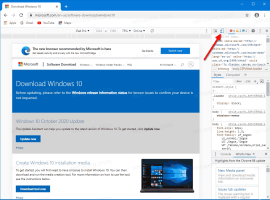Tyhjennä henkilötiedot ja tiedot Cortanalta
Kirjautuminen ulos Cortanasta laitteellasi lopettaa Cortanan tietojen keräämisen ja käytön kyseisellä laitteella ja poistaa kiinnostuksen kohteet ja tiedot kyseiseltä laitteelta, mutta uloskirjautuminen ei poista muistikirjaan jo tallennettuja tietoja. Tässä artikkelissa näemme, kuinka kerätyt tiedot poistetaan Cortanasta Windows 10:ssä.
Mainos
Cortana on Windows 10:n mukana toimitettu virtuaalinen avustaja. Cortana näkyy hakukentässä tai kuvakkeena tehtäväpalkissa, ja se on integroitu tiiviisti Windows 10:n hakuominaisuuteen.
Cortana voi olla erittäin hyödyllinen. Voit esimerkiksi pyytää Cortanaa etsimään tietoja tai jopa sammuttamaan käyttöjärjestelmän käyttämällä puhettasi. Voit myös käyttää Cortanaa yksinkertaisia laskelmia. Redmondin ohjelmistojätti parantaa Cortanaa jatkuvasti ja lisää siihen yhä enemmän hyödyllisiä ominaisuuksia.
Tulevia Windows 10 -julkaisuja varten suunnitellaan uutta kelluvaa Cortana-käyttöliittymää sekä a
uusi tehtäväpalkin ruudun suunnittelu. Kelluvan hakupalkin testiversio voidaan ottaa käyttöön Windows 10 build 17046 Insider Previewissa.Cortana toimii parhaiten, kun kirjaudut sisään tililläsi Microsoft-tili. Tarjotakseen sinulle yksilöllisiä kokemuksia Cortana kerää tiettyjä tietoja, kuten hakukyselysi, kalenteritapahtumasi, yhteystietosi ja sijaintisi. Windows-laitteiden lisäksi Cortana voidaan asentaa Androidille ja iOS: lle.
Henkilötietojen ja tietojen poistaminen Cortanalta, tee seuraava.
- Kirjaudu ulos Cortanasta.
- Nyt avoinna asetukset.
- Siirry kohtaan Tietosuoja -> Puhe, muste ja kirjoittaminen.
- Napsauta oikealla olevaa painiketta Poista puhepalvelut ja kirjoitusehdotukset käytöstä.

- Vahvista toiminto seuraavassa valintaikkunassa: Napsauta painiketta Sammuttaa.
Nyt sinun on tyhjennettävä henkilökohtaiset tietosi, jotka Cortana tallentaa pilveen. Tässä on miten.
Tyhjennä henkilökohtaiset tietosi, jotka Cortana tallentaa pilveen
- Avaa asetukset sovellus.
- Siirry kohtaan Cortana - Käyttöoikeudet ja historia.
- Napsauta linkkiä Muuta sitä, mitä Cortana tietää minusta pilvessä oikealla.

- Napsauta Tyhjennä-painiketta Tyhjennä tietosi alla Cortanan sivun alalaidassa.

- Napsauta nyt Tyhjennä-painiketta kohdassa Cortana - Luvat ja historia -> Historia - Oma laitteen historia.

Se siitä.